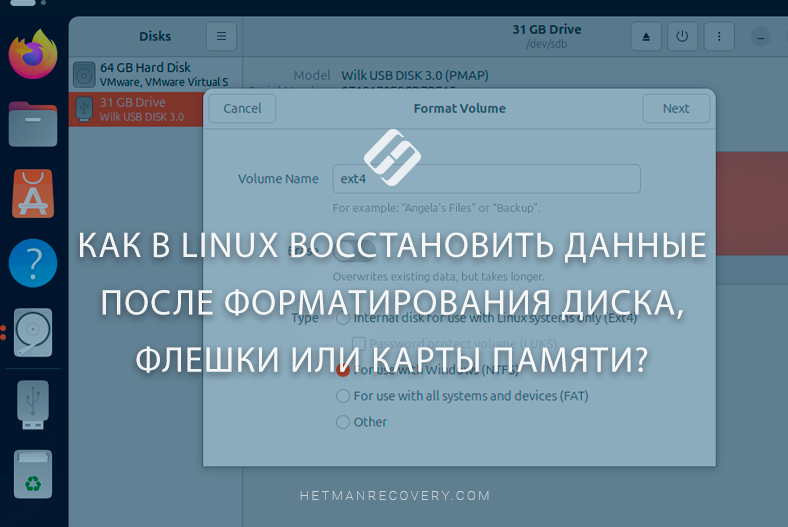Как восстановить данные после переустановки или сбоя Linux
Читайте о том, как восстановить данные после переустановки Linux. Или в случае, если при установке второй системы удален не тот раздел, система по какой-то причине утратила работоспособность, или не загружается. Когда вы точно знаете, что файлы на диске есть, но доступ к ним утерян.
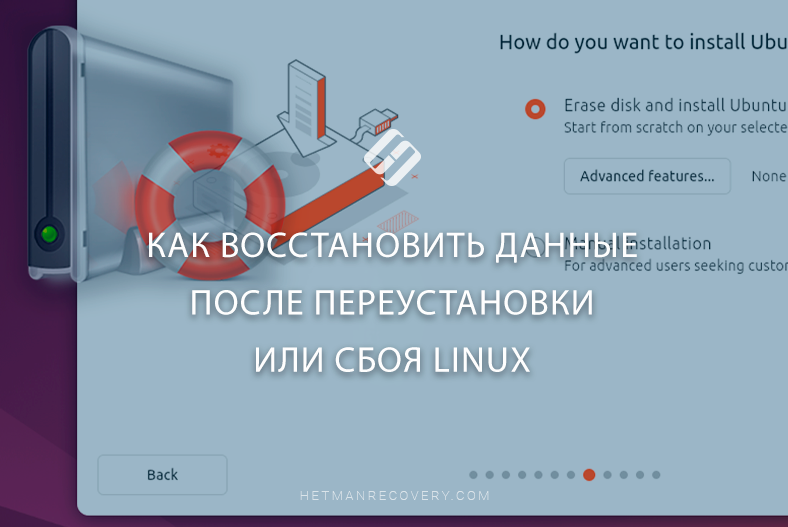
- Особенности установки Linux
- Способ 1. Как восстановить данные после переустановки Linux
- Способ 2. Как восстановить данные Linux после сбоя, или если система не загружается
- Способ 3. Как восстановить данные при переустановке Linux
- Вывод
- Вопросы и ответы
- Комментарии
Часто, осознание того, что после переустановки системы на компьютере отсутствуют файлы, которые пользователю нужны, приходит только со временем. Как восстановить данные после переустановки или сбоя Ubuntu, Mint, Debian или любой другой версии Linux?

Как в Linux восстановить данные после форматирования диска или флешки
Особенности установки Linux
Как происходит установка Linux, и в чем его особенность?
Процесс установки Linux на разных его версиях несколько отличается и имеет свои особенности. Но, если рассматривать его с точки зрения восстановления данных, то наибольшее внимание следует обратить именно на возможность настройки дискового пространства системы.
После загрузки компьютера с загрузочного устройства Linux, пользователю, как правило, доступны три стандартных варианта установки системы:
-
Первый, это установка системы Linux рядом с другой уже установленной (Dual-boot). Например, Windows или macOS. В результате вы сможете пользоваться двумя операционными системами на одном компьютере.
Но учтите, что необходимо правильно настроить разделы на диске, чтобы избежать потери данных.
-
Второй способ – это «Стереть диск и установить Linux». Этот вариант предполагает полную очистку диска и установку только Linux.
В результате использования данного способа происходит потеря всех данных на диске, поэтому важно сделать резервные копии перед началом установки.
-
Третий способ – Ручная настройка. Этот способ подходит для опытных пользователей, которые хотят полностью контролировать процесс установки Linux, в частности: распределение разделов, настройки файловых систем и параметров загрузки. В процессе установки пользователь самостоятельно выбирает, куда и как будет установлен Linux, а также настраивает все детали.
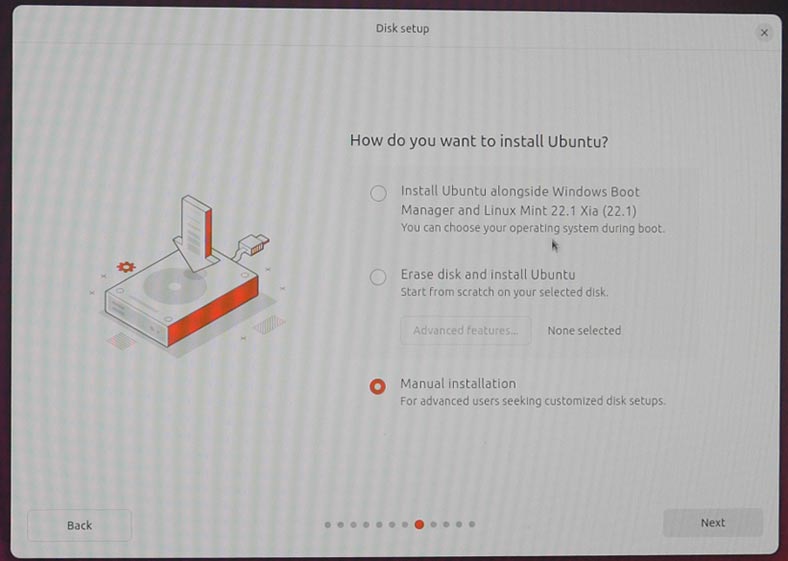
| Способ установки | Описание | Преимущества | Недостатки |
|---|---|---|---|
| Наряду с существующей ОС (Dual Boot) | Установка Linux на тот же диск, что и Windows или другая ОС, с возможностью выбора системы при запуске. | Можно использовать обе ОС; без потери данных. | Требует точного распределения разделов, возможные проблемы с загрузчиком. |
| Полное стирание диска | Форматируется весь жесткий диск и устанавливается только Linux. | Чистая система, максимальная производительность. | Удаляются все имеющиеся данные и ОС. |
| Установка на виртуальную машину | Linux устанавливается внутри программы (например, VirtualBox, VMware). | Без риска для основной ОС, удобно для тестирования. | Требует больше ресурсов, ограничена производительность. |
| Live USB (без установки) | Загрузка с флешки без установки на диск. | Можно протестировать систему, сохраняя текущую ОС. | Изменения не сохраняются без специальных настроек. |
| Ручная установка (Advanced) | Полное управление разделами, файловыми системами, загрузчиком. | Максимальная гибкость и контроль. | Потребует опыта; есть риск неправильной настройки. |
Как правило, в результате манипуляций с разделами, удаления не того раздела, или перераспределения таблицы разделов, и происходит потеря данных при установке Linux.
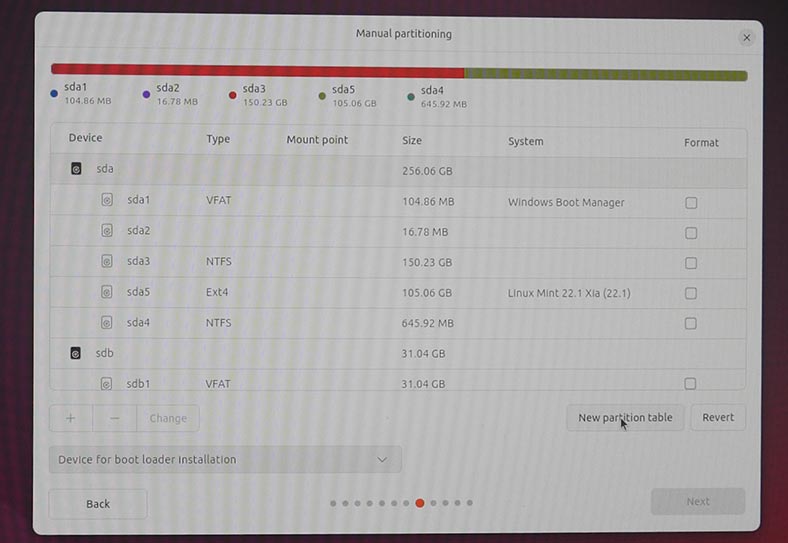
Что делать в случае потери данных в результате установки Linux? Можно ли их восстановить?
Способ 1. Как восстановить данные после переустановки Linux
В большинстве случаев, говоря о восстановлении данных после переустановки Linux, подразумевают именно способ «Стереть диск и установить Linux». В результате, система полностью стирает диск и преобразует таблицу разделов, и восстановить данные становится проблематично.
Допустим, что на моем ПК был установлен Debian, и сохранялись определенные файлы. По какой-то причине я переустановил систему с использованием способа «Стереть диск и установить Linux».
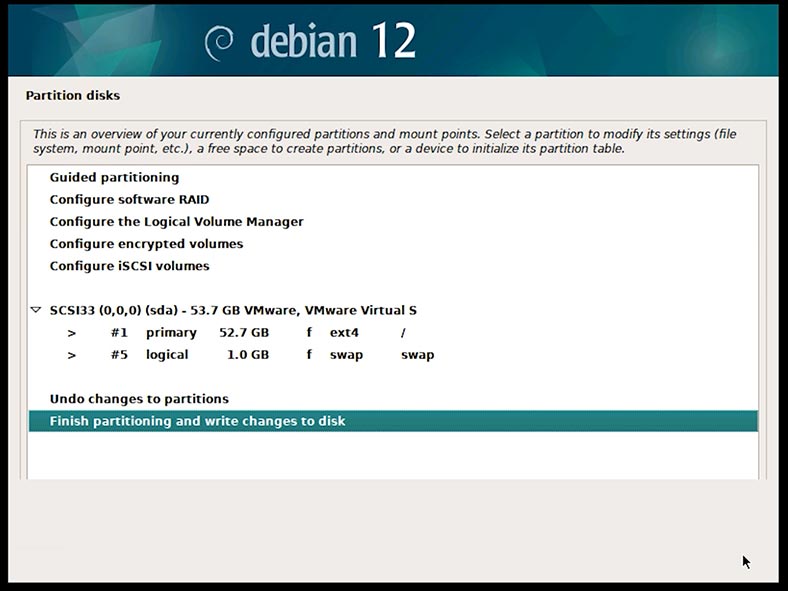
Чтобы восстановить данные, я запустил на только что установленной системе программу для восстановления данных Hetman Partition Recovery.
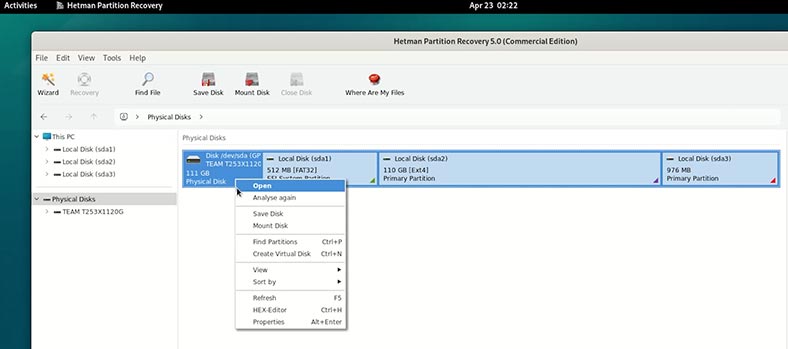
В результате Быстрого сканирования и Полного анализа диска, программа не определила удаленные в результате установки системы разделы. Папки с утраченными файлами программе также найти не удалось.
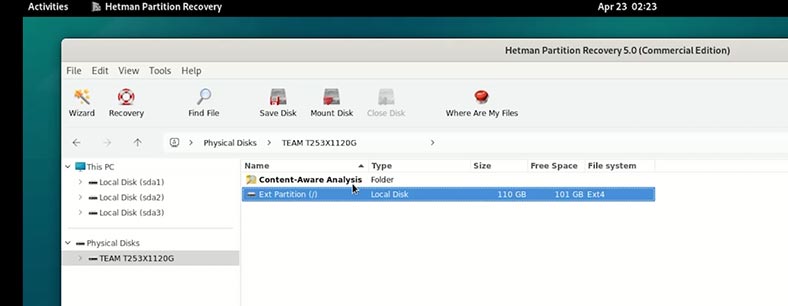
Аналогичный результат показали также и протестированные программы R-Linux и TestDisk.
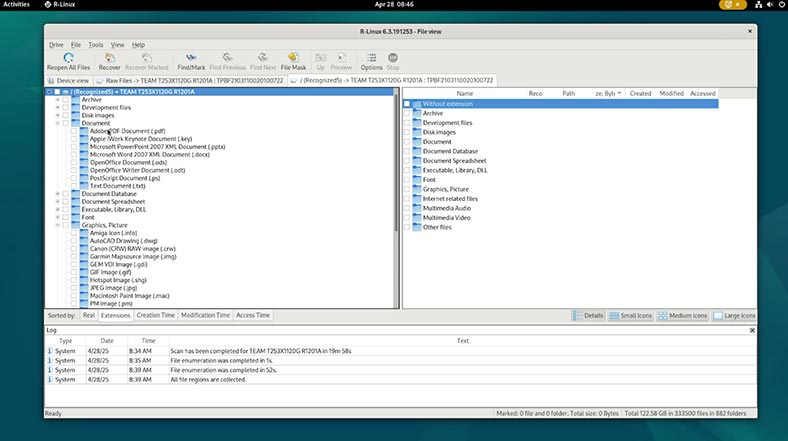
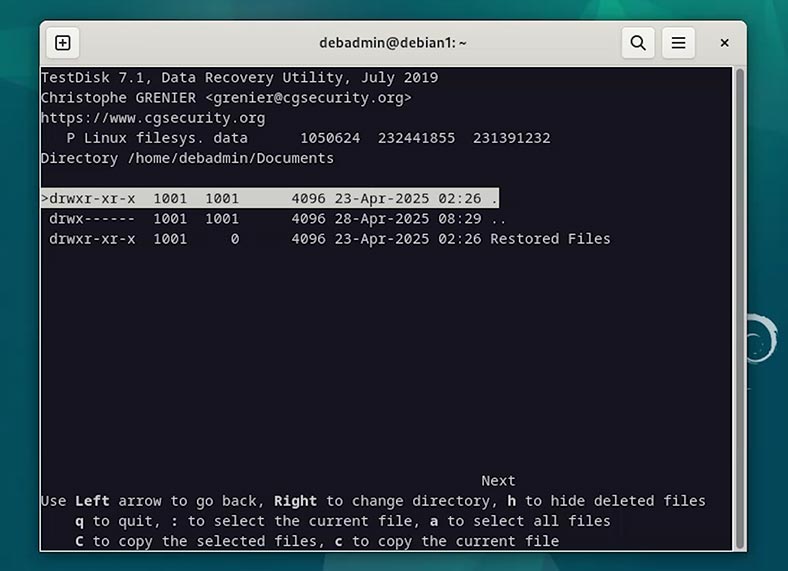
Если просканировать диск с использованием Глубокого анализа, в результате чего Hetman Partition Recovery производит поиск файлов по содержимому, то вы сможете найти утраченные файлы в папке Глубокий анализ.
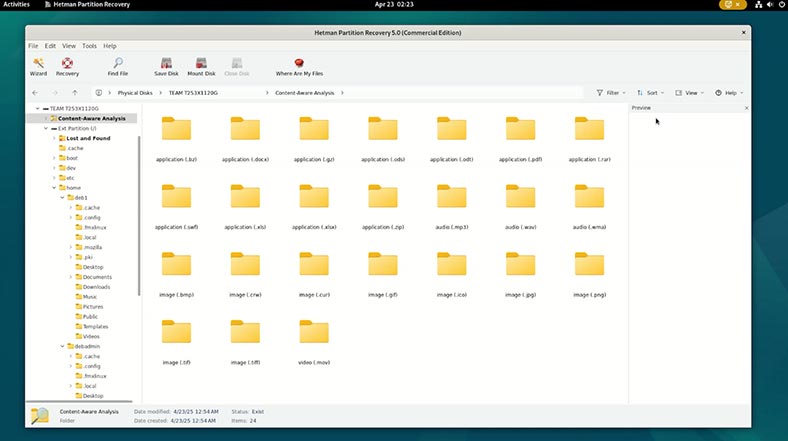
Они будут отсортированы в папки по типу. То есть структура папок диска и названия файлов не будет сохранена. Но если нужно восстановить конкретный файл или перечень файлов определенного типа (например, документы или, скажем, изображения), то их можно найти именно здесь.
Выберите файлы для восстановления и нажмите кнопку Восстановить.
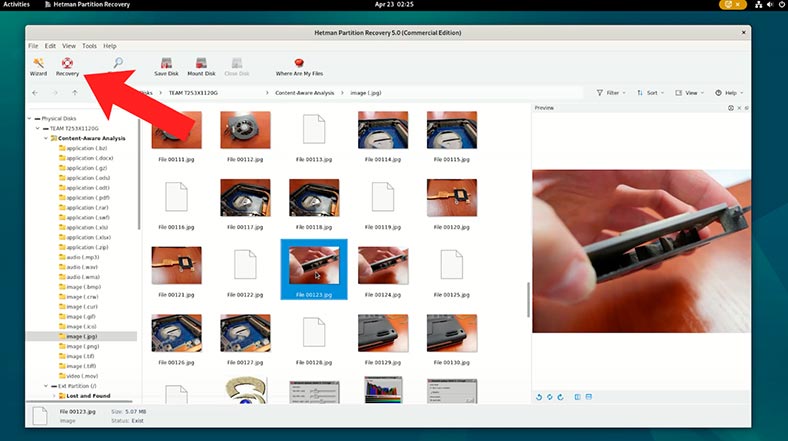
Укажите папку для их сохранения и подтвердите их восстановление.
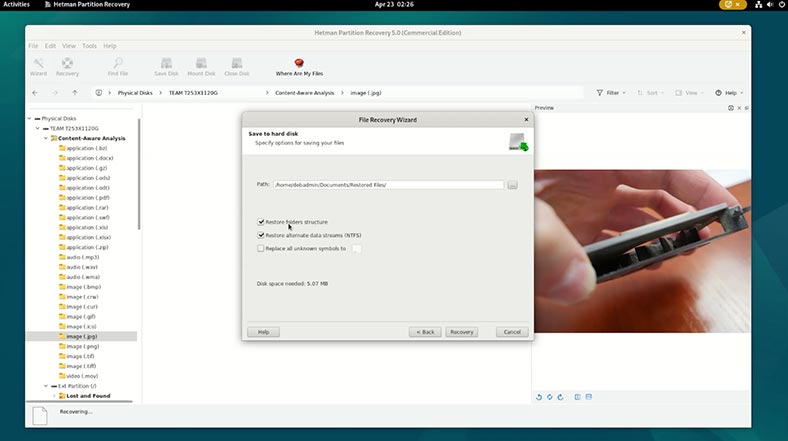
Указанный файл восстановлен.
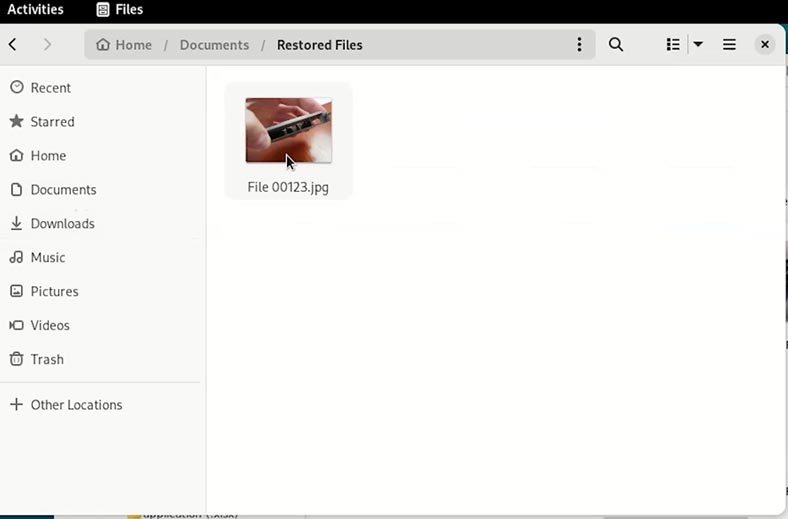
Таким образом можно восстановить любое количество файлов. Но, чтобы избежать затирания восстанавливаемых файлов, их нужно сохранять на другой диск, не на тот из которого вы их восстанавливаете.
Аналогичным способом вы можете восстановить данные, если они утеряны в результате установки Linux второй системой. То есть, если вы должны установить Linux второй системой на ПК, а установили ее поверх первой, неправильно выбрав раздел установки. То есть, с использованием первого способа установки Linux: установка системы Linux рядом с другой уже установленной.
Способ 2. Как восстановить данные Linux после сбоя, или если система не загружается
Что делать в случае, если на ПК установлены две операционные системы, одна из которых – Linux?
На моем компьютере установлены две операционные системы: Mint и Windows 11. Linux Mint по какой-то причине перестал загружаться. Возможно, при установке Windows был поврежден или удален загрузочный раздел Linux. Как восстановить данные из Mint, к которому потерян доступ?
Загрузившись с Windows, система не видит диск Linux.
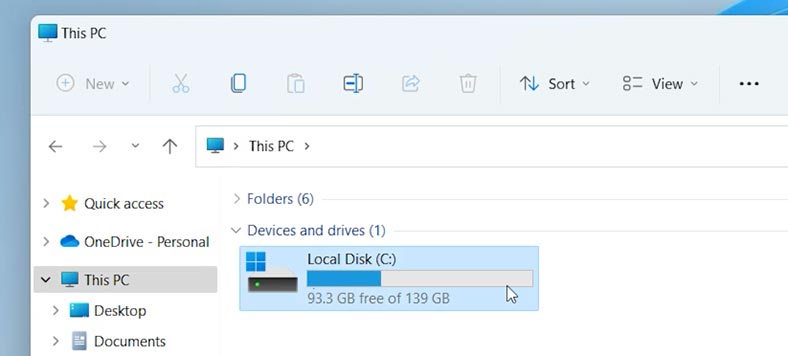
В меню Управление дисками я вижу его, но доступа к нему нет. Его можно только удалить и создать новый.
Ни в коем случае этого не делайте, это лишь усложнит восстановление данных.
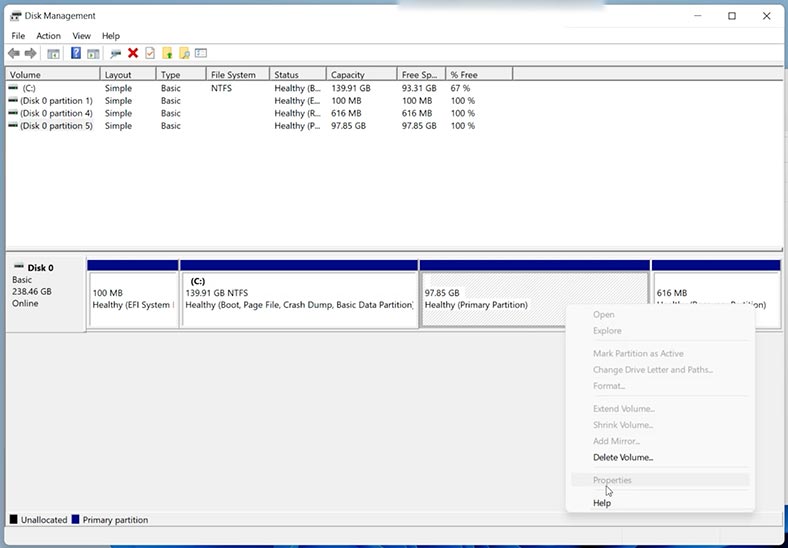
Запускаю программу для восстановления данных Hetman Partition Recovery и вижу, что система видит как разделы Windows, так и разделы Linux Mint, к которым потеряно доступ.
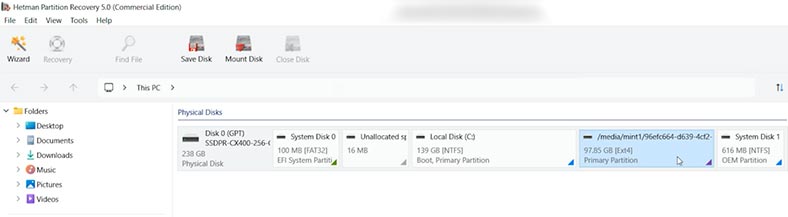
Обратите внимание, приложение работает как на Linux, так и на Windows.
Кликаю по разделу Linux Mint из которого нужно восстановить данные, правой кнопкой мыши и выбираю Открыть.
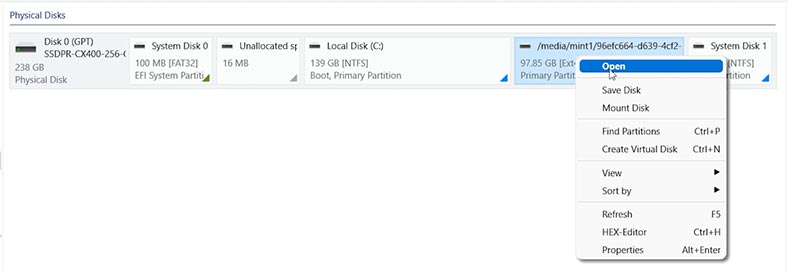
Запускаю Быстрое сканирование и жду его окончания.
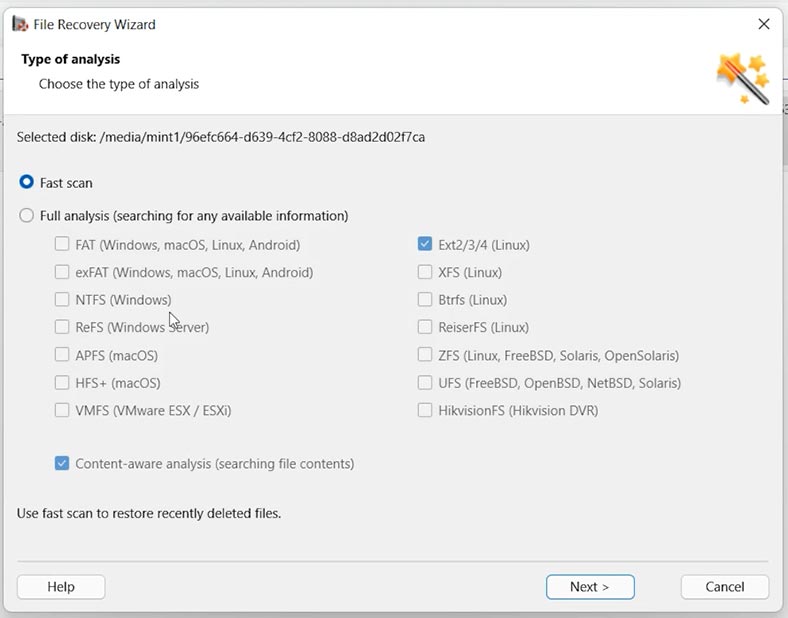
В результате, программа нашла оставшиеся файлы и папки на Linux Mint, к которым потерян доступ. Сохранена структура папок и названия файлов.
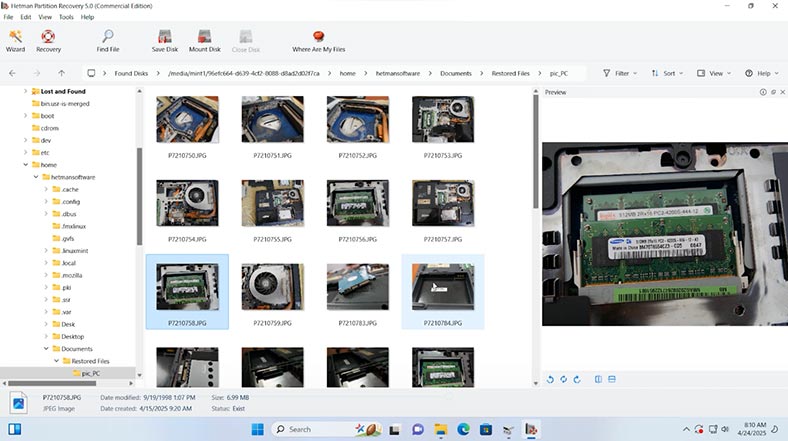
Выбираю те, которые нужно восстановить, и нажимаю на кнопку Восстановить.
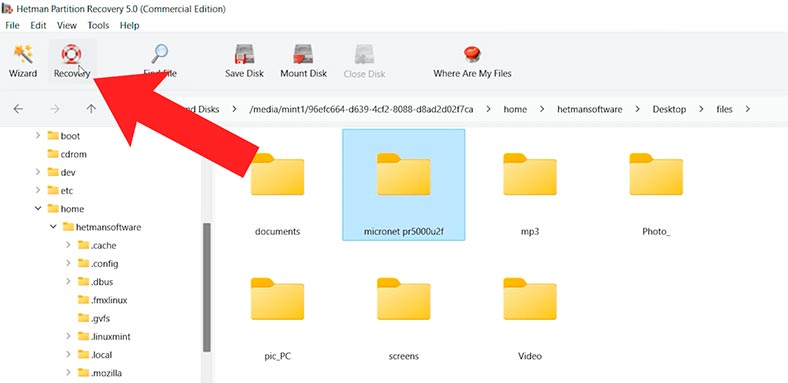
Указываю папку для их сохранения и подтверждаю их восстановление.
Указанная папка восстановлена со всем ее содержимым.
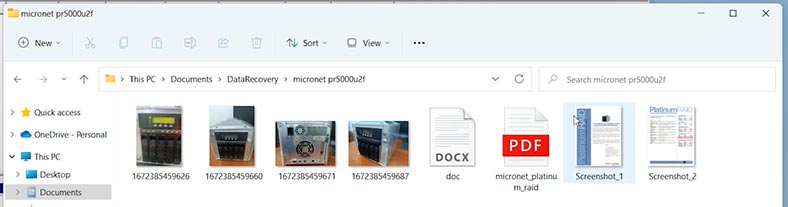
Таким образом можно восстановить любые объемы данных.
Способ 3. Как восстановить данные при переустановке Linux
Предположим, что при переустановке Linux вы осознали, что на данном ПК остались важные данные. Однако, предыдущую систему уже невозможно загрузить.
Чтобы их восстановить:
-
Загрузитесь с загрузочной флешки и, в открывшемся окне «Что вы хотите сделать с системой…», выберите вместо Установить Ubuntu (как в моем случае) – Попробовать Ubuntu. В результате, система загрузится с флешки, а не с жесткого диска ПК.
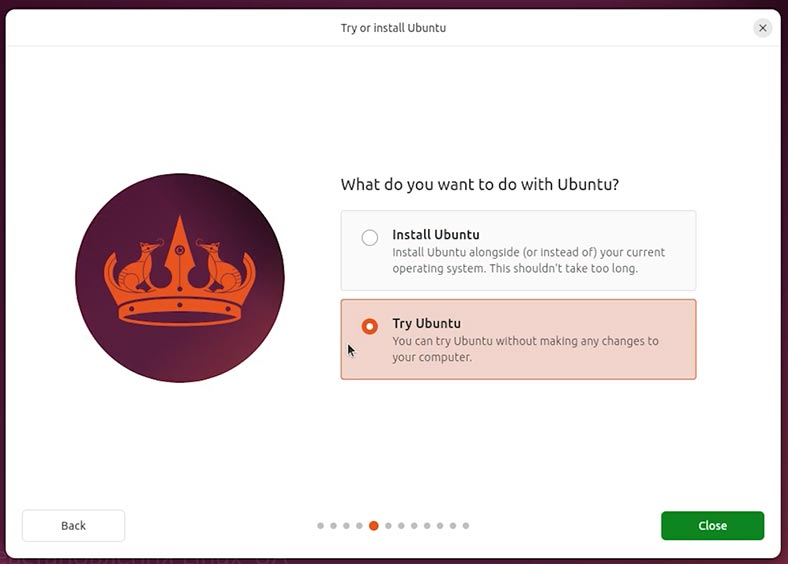
-
Если перейти к инструменту Диски, то кроме разделов загрузочной флешки, мы также увидим жесткий диск ПК и разделы предыдущей системы (если они еще не удалены).
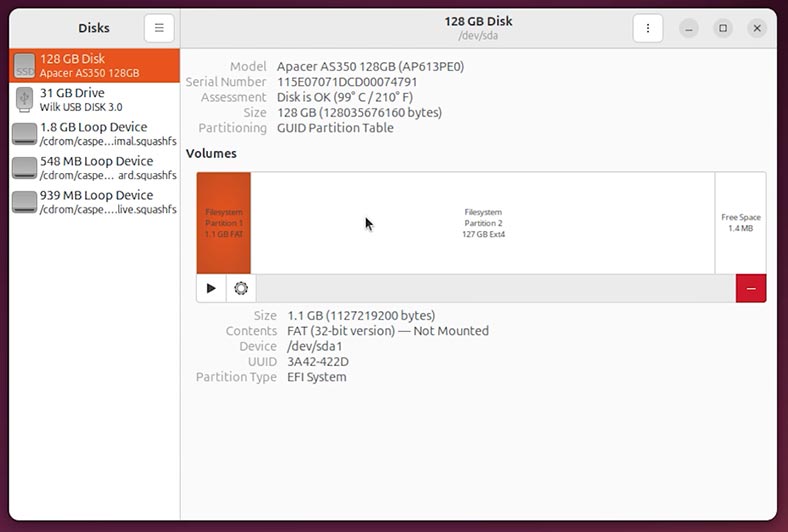
-
Если просмотреть папки пользователя, мы увидим, что они пусты. То есть к ним нет доступа.
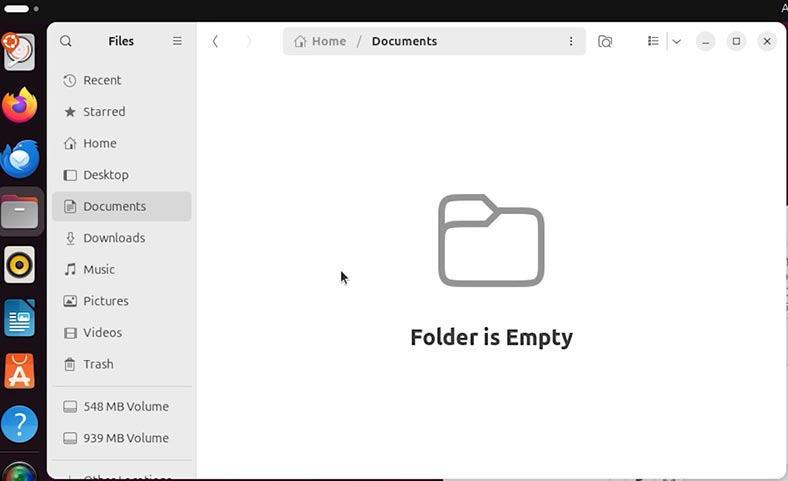
-
Переходим к браузеру.
-
Загружаем и устанавливаем Hetman Partition Recovery.
Инструмент восстанавливает файлы с любых устройств, независимо от причины потери данных.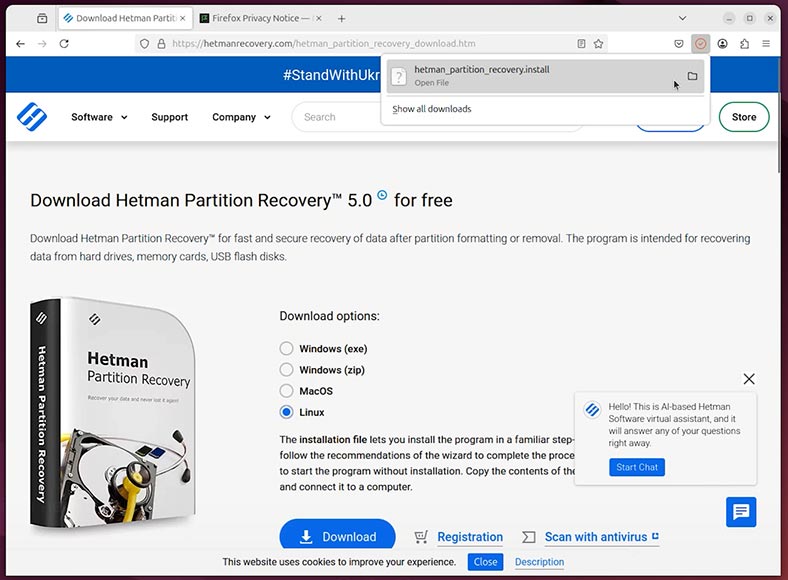
-
Запускаем установленную программу для восстановления данных.
-
Вот диск предыдущей Linux. Просканируем его.
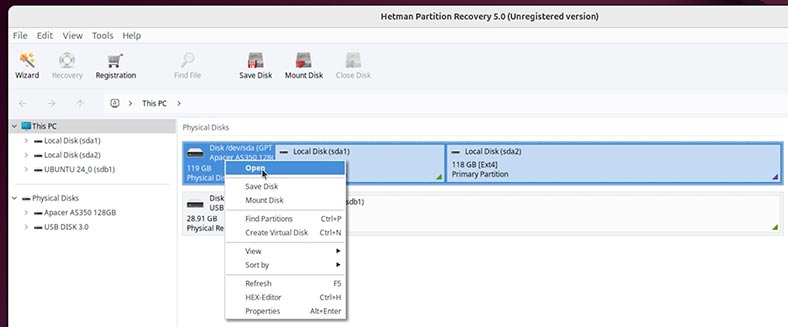
-
Если разделы предыдущей системы еще сохранены, то достаточно Быстрого сканирования. Если они уже удалены, то сделайте Полный анализ диска.
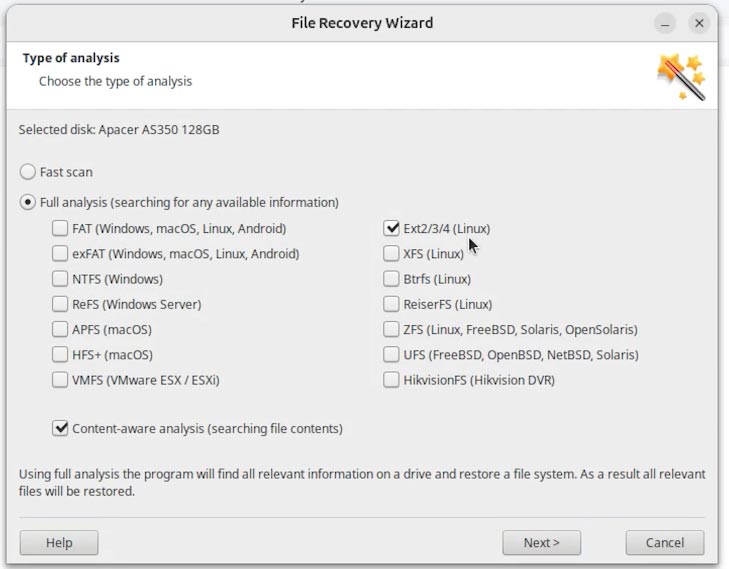
-
Дождитесь завершения анализа диска, это может занять некоторое время.
-
По завершении анализа диска выделите папку, из которой необходимо восстановить файлы. В моем случае это папка Документы. Поэтому я перехожу по следующему пути:
/home/имя пользователя/Документы. -
Вот папки и файлы, которые мне нужно восстановить.
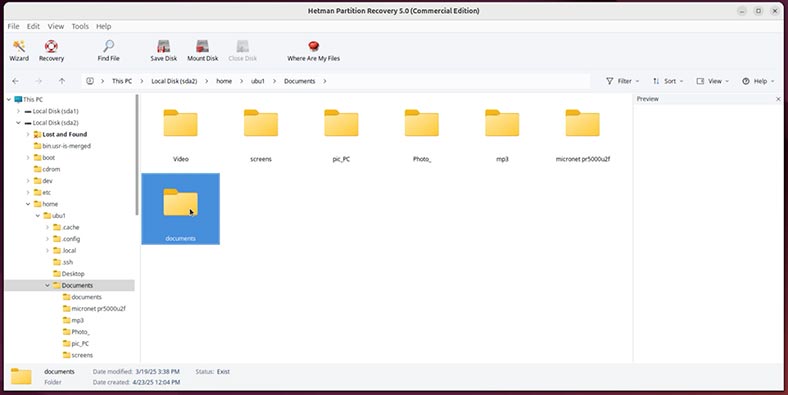
-
Выбираю нужные и нажимаю Восстановить.
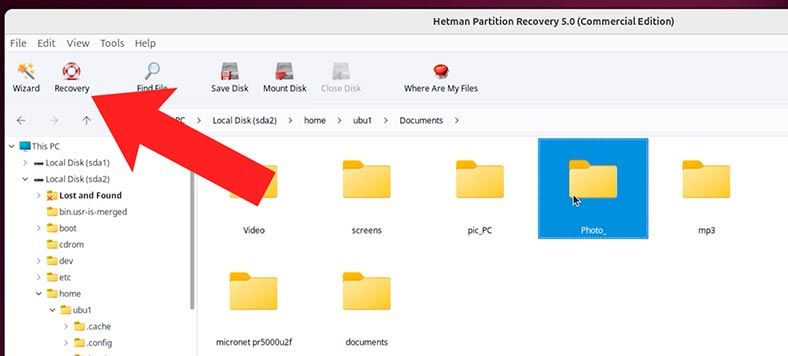
-
Указываю путь для сохранения восстанавливаемых данных.
Обратите внимание, что НЕ рекомендуется сохранять восстанавливаемые данные на диск, с которого вы их восстанавливаете, это может затереть восстанавливаемые данные.
Поэтому я буду хранить восстанавливаемые файлы на USB флешке.
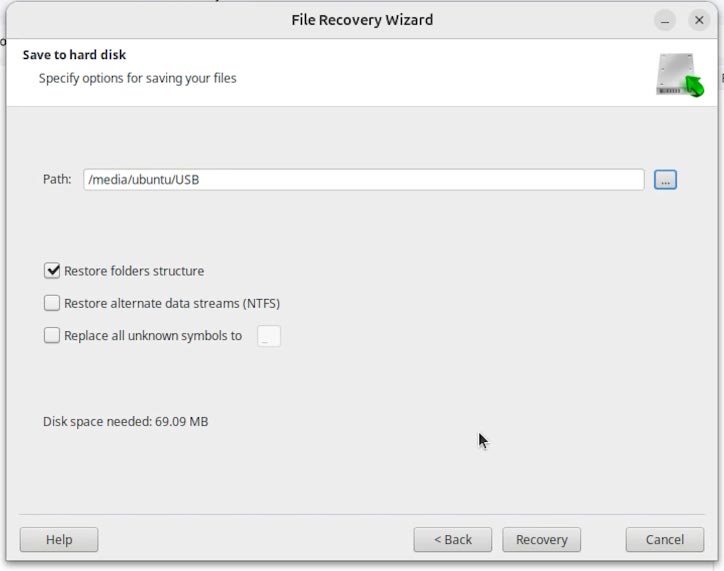
-
Файлы восстановлены.
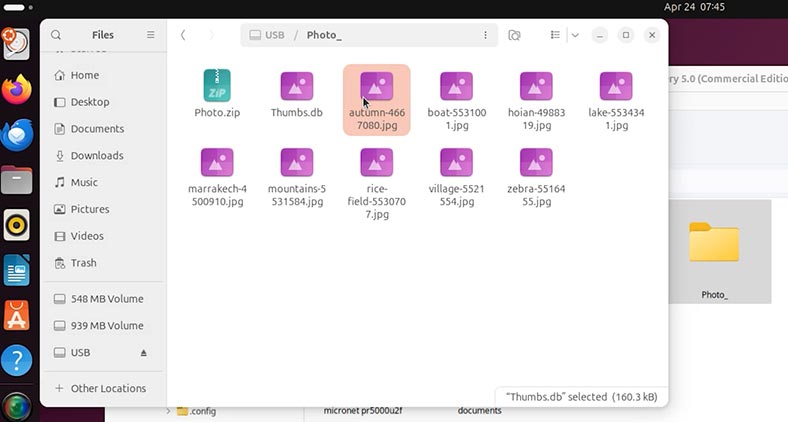
Вывод
Итак, мы рассмотрели три способа восстановления данных после переустановки Linux, или если система не загружается по какой-либо причине:
- Первый. После переустановки Linux с очисткой диска.
- Второй. После установки второй системы на ПК, для режима Dual-Boot.
- И третий, если необходимо восстановить данные из предыдущей системы, при установке новой.
Выберите подходящий для вашего случая.